Vous souhaitez ajouter une galerie vidéo Elementor sur votre site pour afficher des vidéos YouTube ?
En ajoutant une galerie de vidéos YouTube à votre site Elementor, vous pouvez impliquer vos visiteurs et promouvoir vos propres vidéos.
Avec le bon outil, vous pouvez facilement ajouter des galeries de vidéos YouTube à votre site, sans avoir besoin d'utiliser des codes HTML.
Mais avant de vous montrer comment, voyons comment vous pouvez utiliser les galeries vidéo Elementor pour développer votre activité.
Vous pouvez également cliquer ici et passer directement au tutoriel.
Pourquoi ajouter une galerie vidéo Elementor à votre site Web ?
En tant que plugin populaire de construction de pages, Elementor peut vous aider à créer un beau site web, même si vous êtes novice en matière de WordPress.
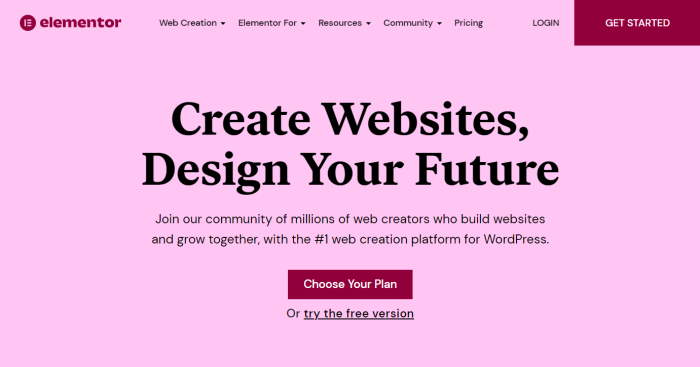
Mais si vous voulez augmenter votre engagement, une solution facile est d'ajouter du contenu vidéo à Elementor.
Il vous suffit d'afficher une galerie YouTube, et vous pouvez montrer des vidéos pertinentes pour maintenir l'intérêt des gens.
Et lorsque les internautes passent plus de temps sur votre site à regarder des vidéos, vous bénéficiez également d'un meilleur référencement. Cela signifie que vous pouvez atteindre encore plus de clients potentiels.
En outre, vous pouvez utiliser votre galerie vidéo YouTube de la manière suivante :
- Afficher des avis et des témoignages sur les produits pour convertir les gens en clients payants
- Partagez vos vidéos en direct et incitez les visiteurs de votre site web à participer à vos événements en direct.
- Faites la promotion de votre propre contenu YouTube pour augmenter le nombre de vues, de likes et d'abonnés.
- Créez une galerie de produits Elementor où les gens peuvent voir vos démonstrations de produits.
- Hébergez vos vidéos WordPress sur YouTube et intégrez-les pour gagner de l'espace sur votre site.
Tout comme les widgets de flux Facebook d'Elementor, vous pouvez également renforcer votre présence sur les médias sociaux, impliquer vos visiteurs, générer des tonnes de ventes et développer votre activité en ajoutant des vidéos YouTube à Elementor.
La façon la plus simple d'ajouter une galerie de vidéos YouTube dans Elementor
Si vous voulez créer une galerie vidéo WordPress pour les vidéos YouTube, il y a deux options que vous pouvez utiliser :
- Méthode manuelle : Récupérez le code d'intégration de chaque vidéo YouTube et ajoutez-les à votre site Elementor.
- La méthode la plus simple : Utilisez un plugin WordPress pour afficher automatiquement une galerie vidéo Elementor pour les vidéos YouTube.
Avec la première méthode, vous devrez faire des allers-retours entre YouTube et votre site web pour ajouter toutes les vidéos YouTube.
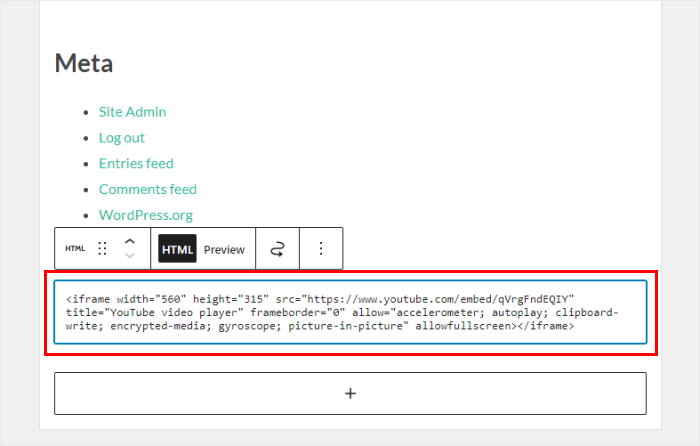
Cela signifie non seulement qu'il faut gérer un grand nombre de liens et d'extraits de code d'intégration, mais aussi que la création de votre galerie vidéo Elementor prend beaucoup plus de temps.
En outre, vous ne disposerez pas d'une équipe d'assistance pour vous aider en cas de problème lors de l'ajout des codes d'intégration à votre site.
La solution ? Vous pouvez simplement utiliser un plugin de flux YouTube pour afficher une galerie vidéo sur votre site Elementor.
Il existe une option que vous pouvez utiliser pour commencer tout de suite : YouTube Feed Pro.
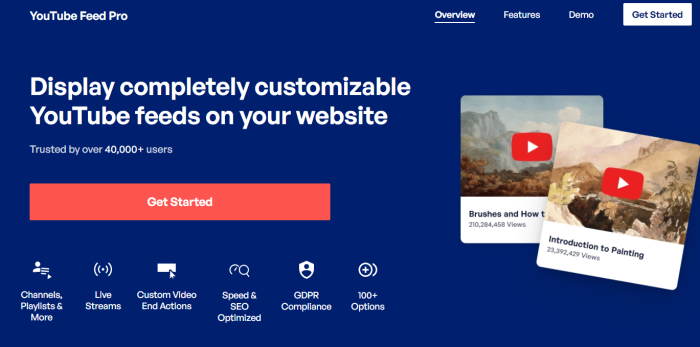
En tant que premier plugin de flux YouTube sur WordPress, vous pouvez utiliser YouTube Feed Pro pour afficher le contenu vidéo de YouTube sur votre site web en quelques minutes seulement - sans avoir à toucher à une seule ligne de code.
Pour vous aider à créer, personnaliser et intégrer facilement des galeries YouTube, YouTube Feed Pro est livré avec un flux guidé simple que vous pouvez suivre.
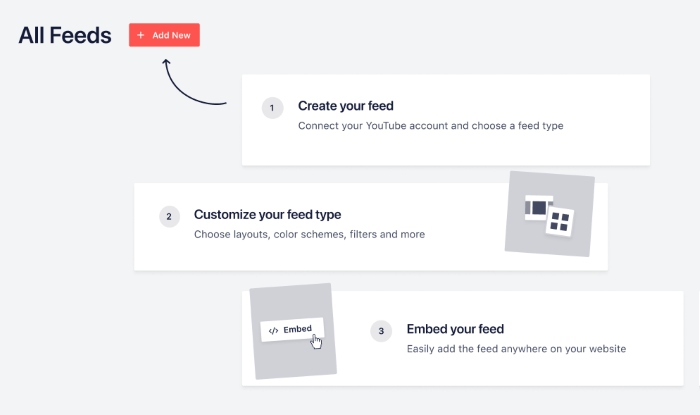
De plus, les galeries YouTube que vous créez hériteront automatiquement du design de votre site web Elementor et correspondront à votre image de marque.
Vous pouvez même importer des modèles préconstruits conçus par des professionnels pour créer instantanément une magnifique galerie vidéo Elementor.
Vous voulez mieux contrôler l'aspect de vos galeries vidéo ? Ce plugin de flux YouTube vous couvre grâce à son personnalisateur visuel de flux avec aperçu en direct.
Quelques clics suffisent pour modifier la mise en page, les couleurs, l'en-tête, la conception des boutons, le bouton d'abonnement à YouTube, le nombre de vidéos, etc.
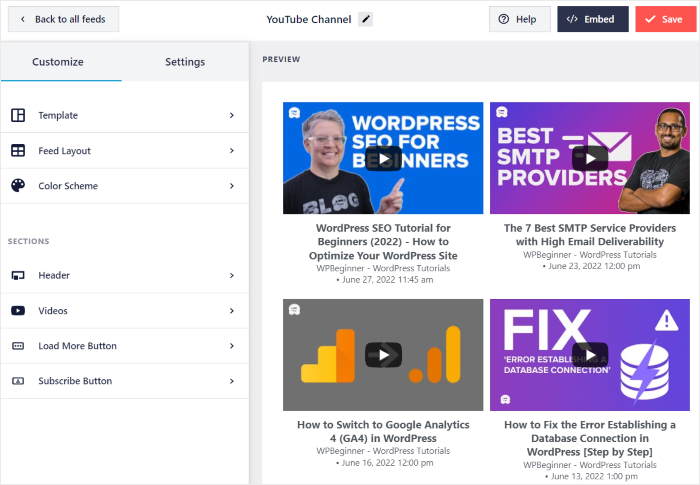
Avec toutes ces fonctionnalités étonnantes, YouTube Feed Pro est facilement l'option n°1 si vous souhaitez ajouter une galerie de vidéos YouTube à votre site.
Prêt à créer des galeries vidéo sur YouTube ? Obtenez votre copie de YouTube Feed Pro ici!
Comment ajouter une galerie de vidéos YouTube pour Elementor
Tout ce que vous avez à faire est de suivre notre guide étape par étape ci-dessous, et vous pouvez avoir une belle galerie vidéo Elementor pour montrer des vidéos YouTube.
Étape 1 : Installer le plugin Feeds for YouTube Pro
Tout d'abord, allez chercher Feeds for YouTube Pro ici, puis installez et activez le plugin sur votre site web.
Vous ne savez pas comment faire ? Vous pouvez consulter ce guide étape par étape sur l'installation des plugins WordPress.
Étape 2 : Créer une galerie vidéo sur YouTube
Dans cette étape, vous pouvez utiliser le flux guidé du plugin pour créer votre galerie facilement.
Vous pouvez le faire en ouvrant votre tableau de bord WordPress et en naviguant vers le menu YouTube Feed " All Feeds ".
Ensuite, cliquez sur le bouton Ajouter un nouveau en haut.
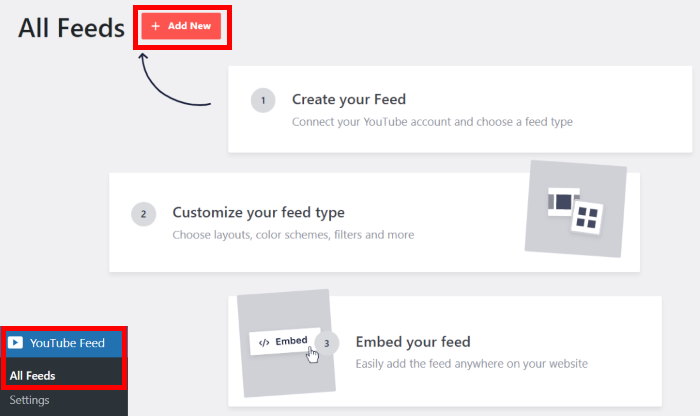
Vous pouvez ensuite sélectionner le type de galerie vidéo YouTube que vous souhaitez afficher sur votre site web. Vous avez le choix entre 6 options :
- Chaîne : Affiche les vidéos de la chaîne YouTube de votre choix
- Liste de lecture : Sélectionnez une liste de lecture YouTube et affichez son contenu sur votre site web.
- Favoris : Incorporer des vidéos YouTube à partir de votre liste de favoris
- Recherche : Sélectionnez des termes de recherche et utilisez votre galerie pour afficher les résultats.
- Flux en direct : Utilisez votre galerie YouTube pour afficher des vidéos en direct.
- Vidéos individuelles : Choisissez des vidéos spécifiques et intégrez-les sur votre site.
Après avoir choisi le type de galerie YouTube, cliquez sur le bouton Suivant.
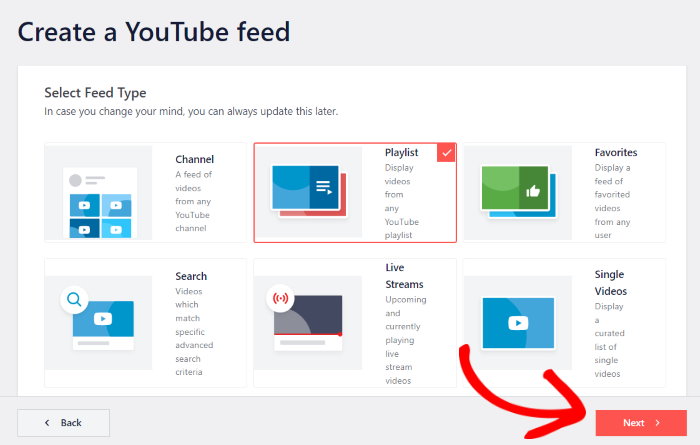
Pour notre exemple, nous allons montrer une liste de lecture en utilisant notre galerie. Vous avez créé une galerie YouTube en quelques clics. Vous pouvez maintenant la connecter à YouTube dans l'étape suivante.
Étape 3 : Connecter votre galerie à YouTube
En connectant votre nouvelle galerie à YouTube, elle peut récupérer des vidéos et les afficher sur votre site web.
La façon la plus simple de le faire est d'ajouter votre clé API YouTube à votre site web.
Si vous n'avez pas encore de clé API, vous pouvez consulter notre guide sur la création d'une clé API YouTube. Ensuite, copiez votre clé API YouTube et retournez sur votre site web.
Il suffit de coller la clé dans la fenêtre contextuelle et de cliquer sur Ajouter.
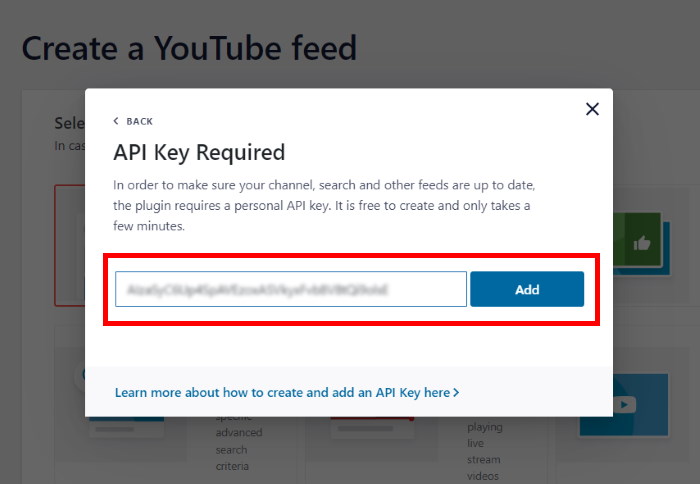
Ensuite, vous pouvez choisir la chaîne YouTube, la liste de lecture, le résultat de la recherche, le flux en direct, etc. que vous souhaitez afficher sur votre site.
Il suffit d'ouvrir la liste de lecture dans le navigateur web et de rechercher l'URL en haut. Copiez ensuite l'identifiant de la liste de lecture à la fin de l'URL.
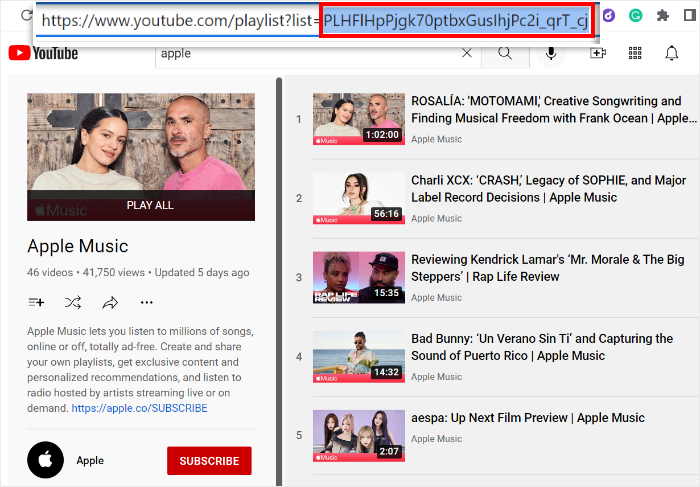
Retournez ensuite sur votre site Web WordPress et collez-le dans le champ Playlist ID.
Cliquez ensuite sur Suivant pour terminer la connexion de votre galerie à YouTube.
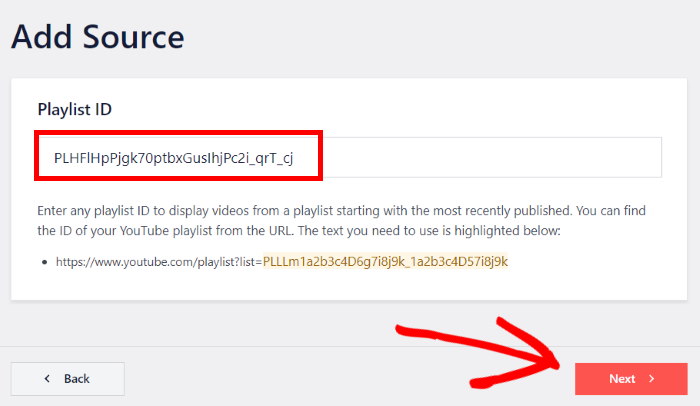
Étape 4 : Personnaliser votre galerie YouTube Elementor
Pour personnaliser facilement votre galerie vidéo YouTube, il vous suffit de choisir parmi la collection de modèles aux designs uniques.
Vous avez le choix entre 8 options :
- Défaut
- Carrousel
- Cartes
- Liste
- Galerie
- Dernière vidéo
- Carrousel de présentation
- Widget
Pour continuer, sélectionnez votre modèle et cliquez sur Suivant.
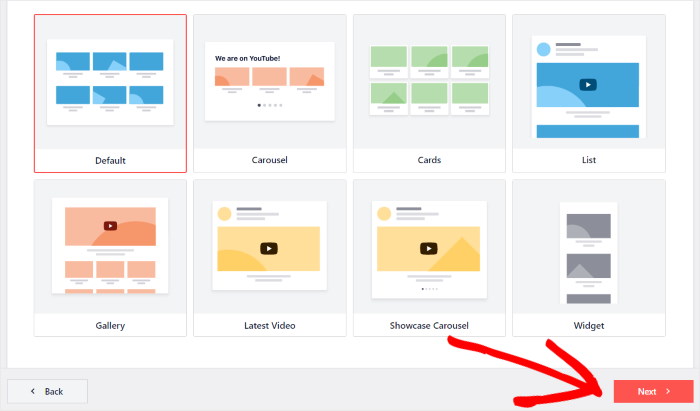
Ensuite, vous pouvez utiliser l'éditeur de flux en direct pour personnaliser votre galerie vidéo Elementor en détail.
En utilisant les options sur la gauche, vous pouvez définir votre mise en page, le design de l'en-tête, le bouton "charger plus", la palette de couleurs, et bien d'autres choses encore.
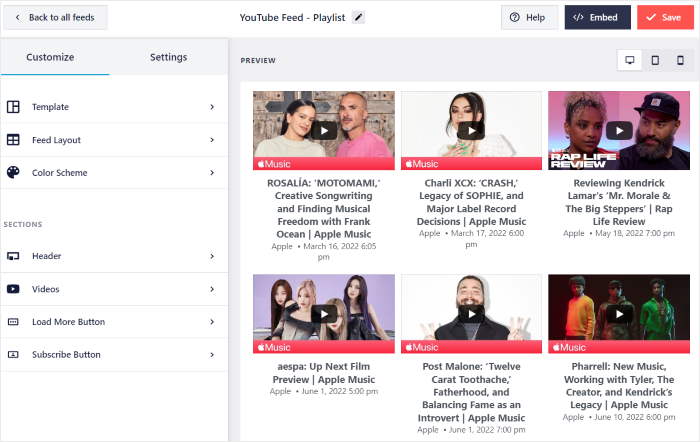
De plus, vous pouvez utiliser l'aperçu en direct sur la droite pour suivre vos modifications en temps réel.
Prêt à personnaliser votre galerie YouTube ?
Tout d'abord, cliquez sur l'option Feed Layout à gauche.
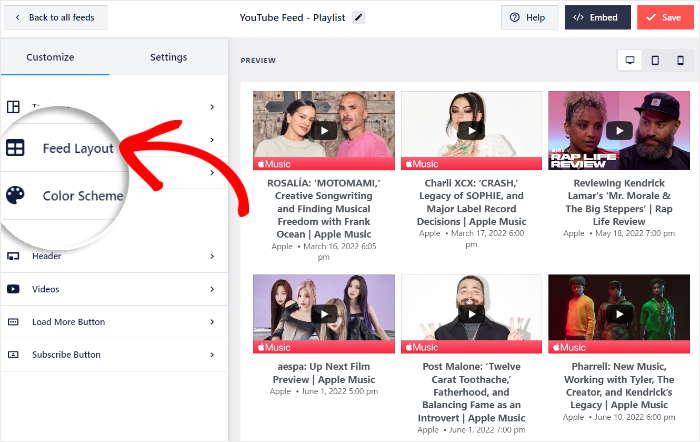
À partir de là, vous pouvez choisir parmi 4 mises en page différentes pour votre galerie de vidéos YouTube : Grille, Galerie, Liste et Carrousel.
Voyons comment se présente chacune de ces mises en page :
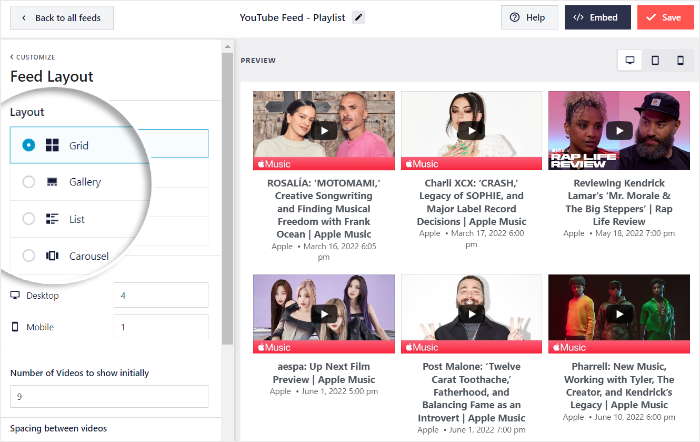
Vous souhaitez afficher plusieurs vidéos YouTube à la fois dans votre galerie ? Dans ce cas, vous pouvez utiliser l'option de grille .
Cela permettra de placer vos vidéos dans des rangées et des colonnes bien ordonnées.
Si vous souhaitez mettre l'accent sur une seule vidéo, la mise en page Galerie peut vous aider.
Une grande vidéo s'affiche alors en haut de l'écran, avec de petites vignettes en bas.
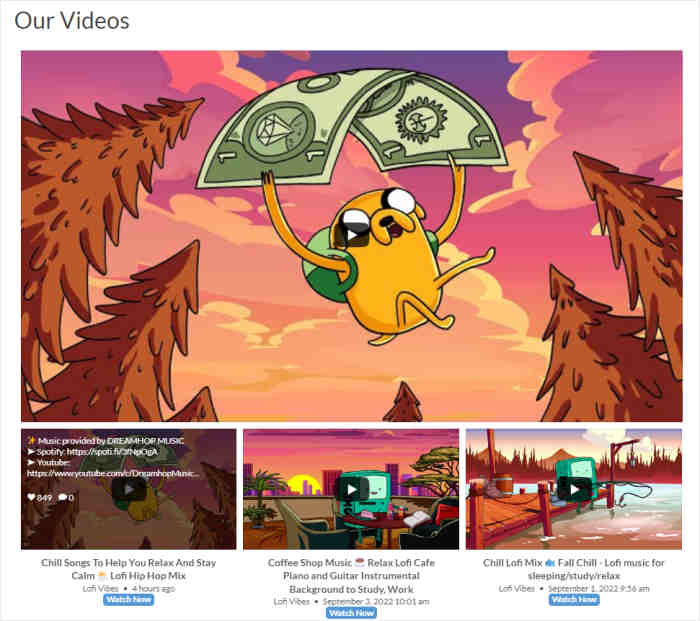
Avec l'option de liste , vos vidéos YouTube apparaîtront dans une seule colonne. Cela signifie que votre galerie sera plus clairement visible.
L'option suivante est la disposition en carrousel , qui transforme votre galerie YouTube en un magnifique diaporama.
Vous pouvez ainsi rendre votre site web plus attrayant.
Il vous suffit de choisir votre mise en page parmi les options proposées, puis de cliquer sur Enregistrerpour confirmer vos modifications.
Si vous souhaitez continuer à concevoir votre galerie YouTube, cliquez sur le bouton Personnaliser en haut de la page.
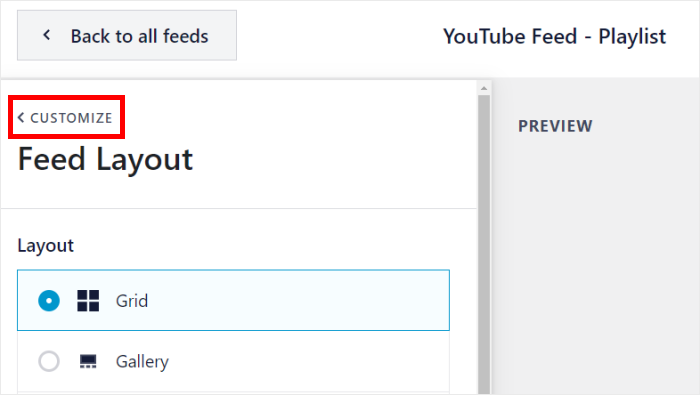
Avec YouTube Feed Pro, vous pouvez également modifier facilement les couleurs de votre galerie.
Pour ce faire, cliquez sur l'option Schéma de couleurs à gauche.
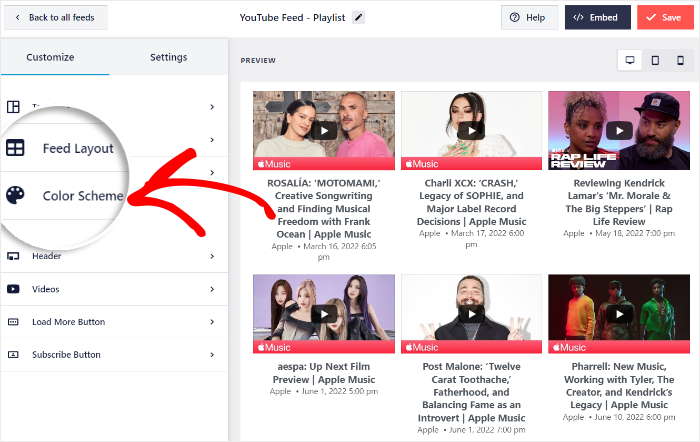
Ce plugin est livré avec 4 schémas de couleurs simples que vous pouvez utiliser pour changer toutes les couleurs en une seule fois :
- Hériter du thème : Copier les couleurs de votre site Elementor
- Clair : Affiche un arrière-plan clair avec une couleur foncée pour la police.
- Sombre : Choisissez un fond sombre et une police de couleur claire.
- Personnalisé : Choisissez vous-même toutes les couleurs de la galerie
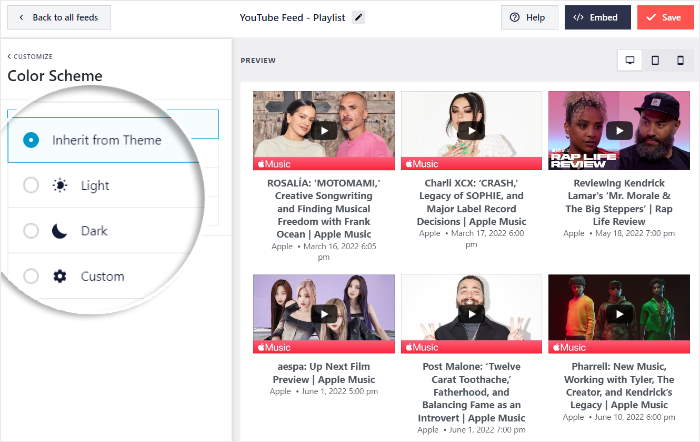
Après avoir sélectionné la palette de couleurs, cliquez à nouveau sur le bouton Enregistrer.
Les options restantes vous permettent de modifier le bouton "Charger plus", l'en-tête, le nombre de vidéos, le bouton "S'abonner" et bien d'autres choses encore.
Enfin, cliquez sur Enregistrer pour confirmer la conception de votre galerie YouTube.
Étape 5 : Ajouter la galerie de vidéos YouTube à Elementor
Grâce au plugin YouTube Feed Pro, il est très facile d'ajouter la galerie de vidéos YouTube à Elementor. Pour commencer, vous pouvez utiliser l'éditeur de flux en direct.
Tout d'abord, cherchez le bouton Embed en haut de la page et cliquez dessus.
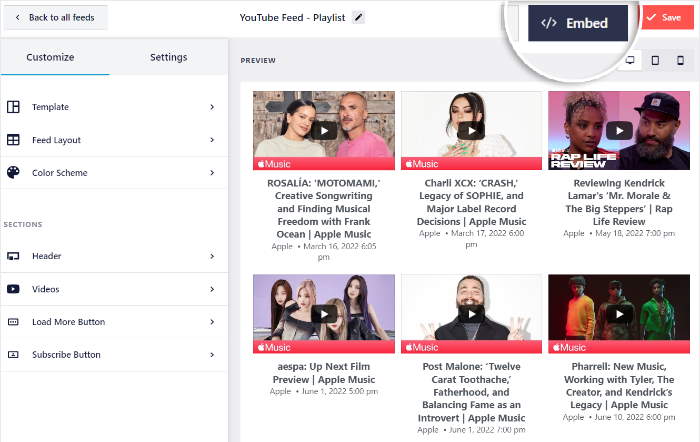
Vous verrez alors les options d'intégration de cette galerie vidéo YouTube.
Pour continuer, il suffit de cliquer sur le bouton Copier de la fenêtre contextuelle.
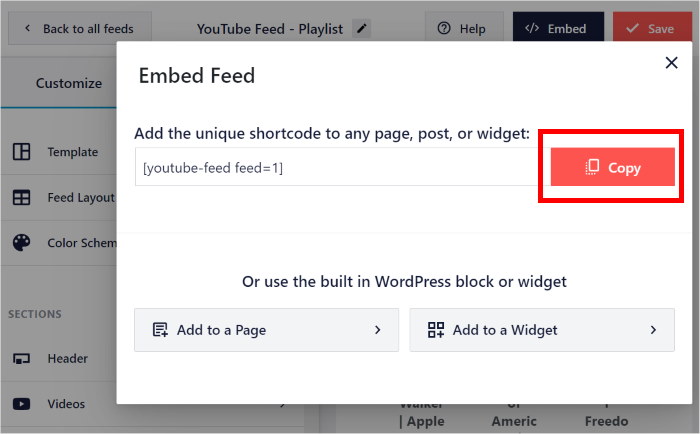
Une fois que vous avez fait cela, ouvrez le menu Pages " Ajouter un nouveau depuis votre tableau de bord WordPress pour créer une nouvelle page Elementor.
Ensuite, cliquez sur le bouton Edit with Elementor en haut de la page.
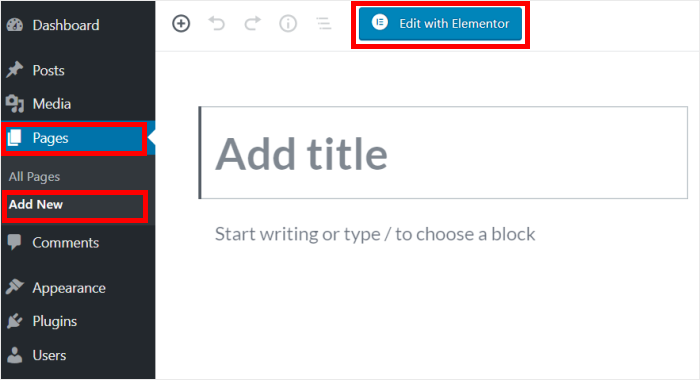
Si vous voulez utiliser un article à la place, allez dans le menu Articles " Ajouter un nouvel article et cliquez sur le bouton Modifier avec Elementor.
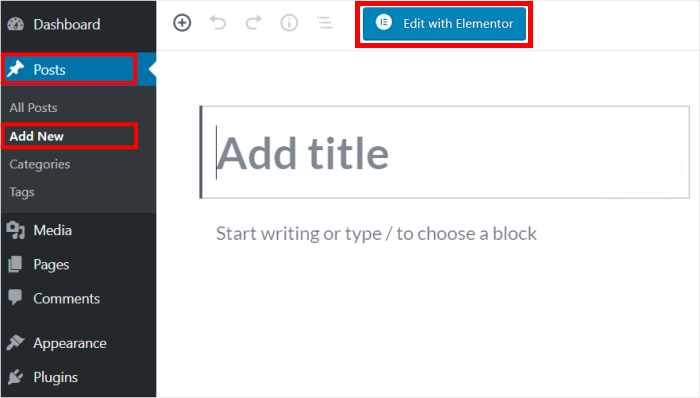
La page ou l'article est maintenant ouvert dans l'éditeur Elementor. Dans le panneau de gauche, vous trouverez tous les widgets que vous pouvez ajouter à votre site.
Ensuite, écrivez "shortcode" dans la barre de recherche en haut à gauche.
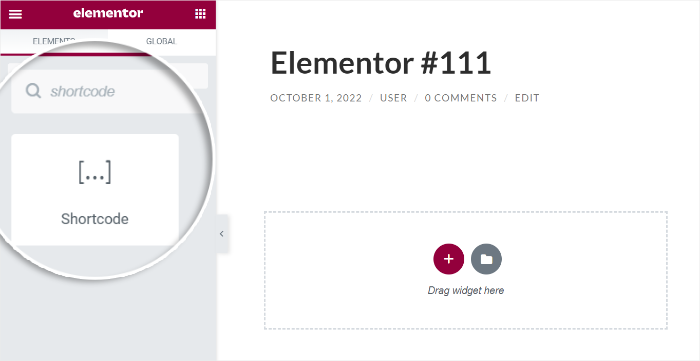
Vous verrez alors le widget Shortcode dans les résultats de recherche ci-dessous.
Une fois que vous l'avez vu, faites glisser le widget depuis la gauche, puis déposez-le sur la droite.
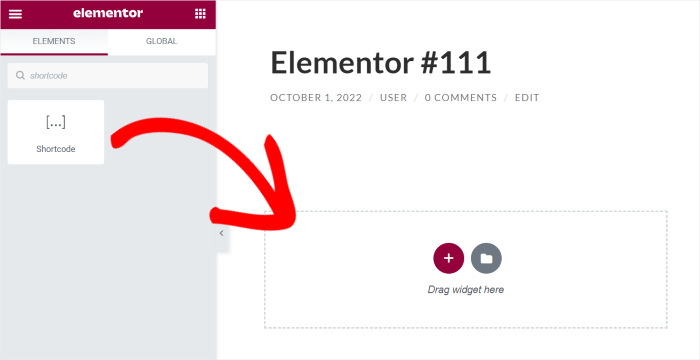
Enfin, recherchez le champ Enter your shortcode dans le panneau de gauche et collez le shortcode que vous avez copié précédemment.
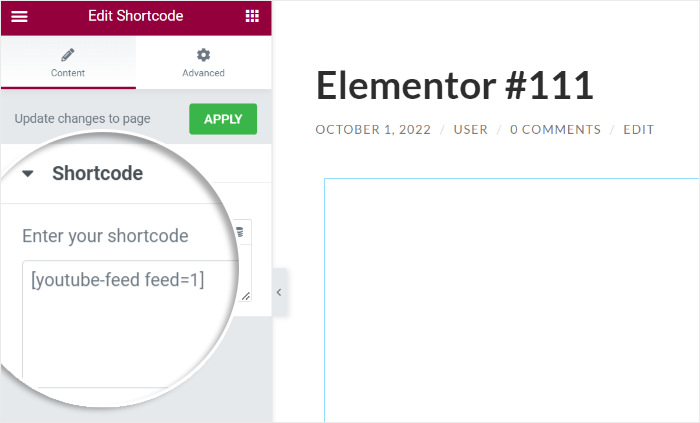
Vous pouvez maintenant cliquer sur Publier, et votre galerie YouTube sera en ligne sur votre site Elementor.
Ouvrez simplement votre site, et vous pourrez voir à quoi ressemble la galerie vidéo Elementor pour vos visiteurs.
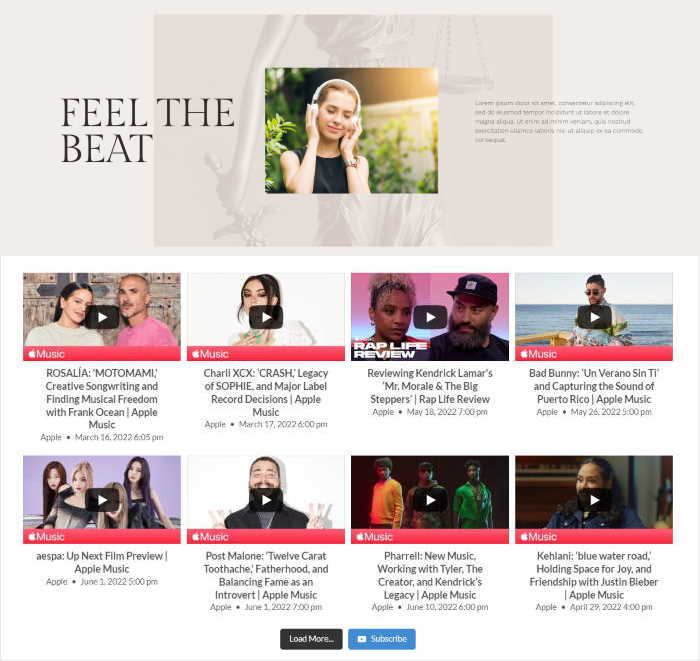
Et c'est tout !
Comme vous pouvez le voir, ce plugin permet d'ajouter très facilement une galerie vidéo YouTube à Elementor. En quelques minutes, vous pouvez avoir une belle galerie vidéo Elementor sur votre site web.
Vous pouvez alors stimuler votre engagement, augmenter votre audience sur YouTube et convertir davantage de visiteurs en clients.
Prêt à créer des galeries vidéo sur YouTube ? Obtenez votre copie de YouTube Feed Pro ici!
Si vous souhaitez vraiment utiliser YouTube pour votre marque, n'oubliez pas de consulter ce guide sur la façon de gagner de l'argent sur YouTube sans montrer votre visage.
Plus de tutoriels et de guides sur les médias sociaux
- Comment programmer des messages Twitter/X à partir de votre site Web (étape par étape)
- Les meilleurs plugins WordPress pour Facebook
- Comment intégrer facilement un widget TikTok sur WordPress (en 5 étapes !)
- Les meilleurs plugins YouTube pour augmenter vos abonnés dès maintenant
- Comment résoudre le problème de l'Autoplay de l'Embed YouTube qui ne fonctionne pas ?


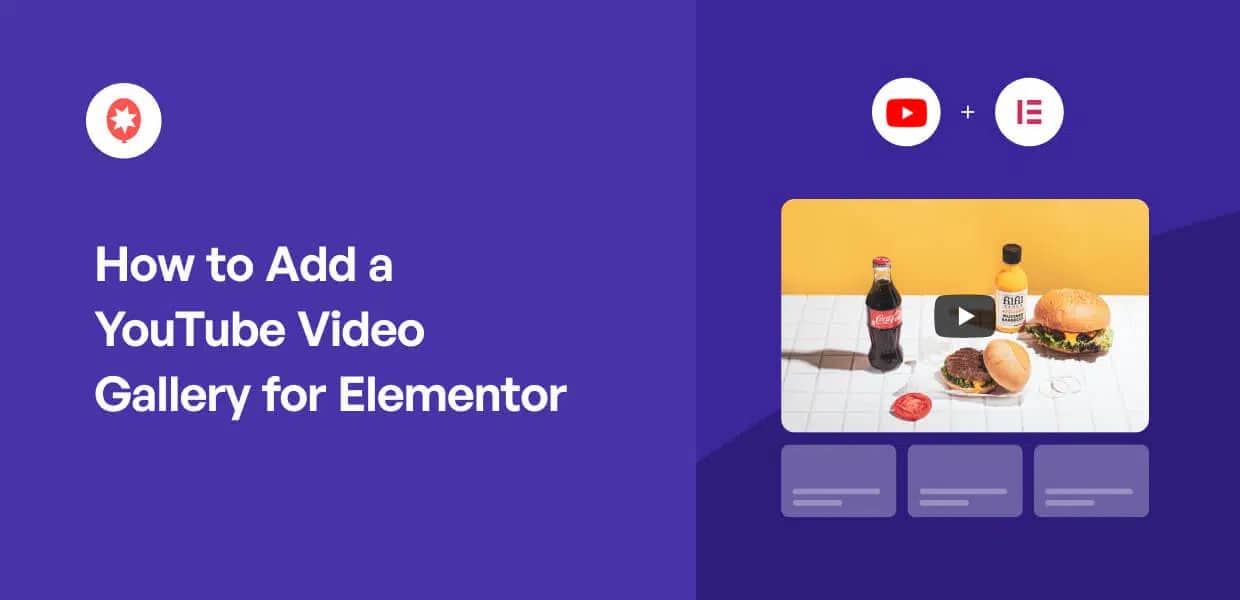
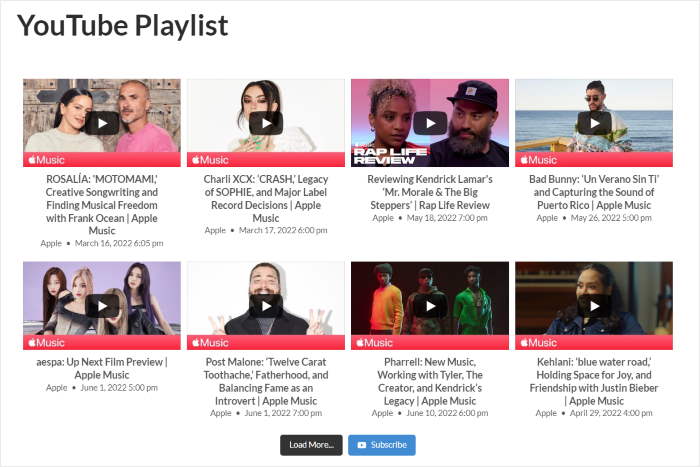
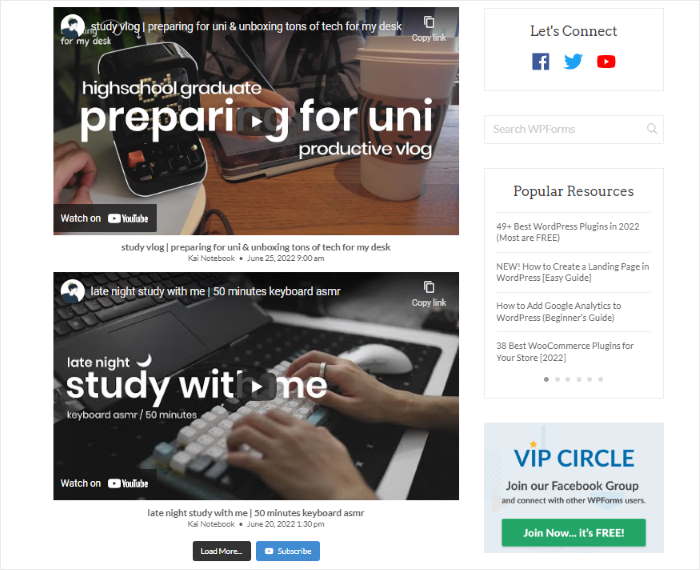
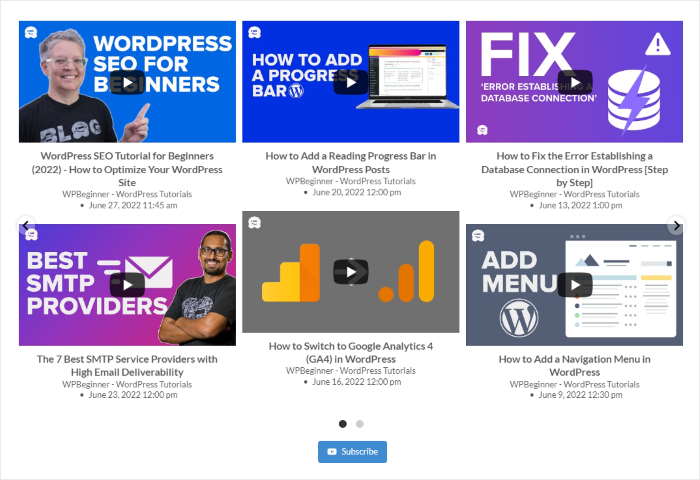




J'ajoute YouTube à un site en ce moment même, c'est très facile à faire - merci pour les conseils !
Tutoriel facile et rapide qui explique en détail comment ajouter des galeries de vidéos youtube ! Merci pour le partage !
Un contenu excellent et instructif !